前言
经过前面Docker系列的学习,会用到各种命令,本文主要对Docker命令使用汇总学习。
本文以docker版本20.10.17为例。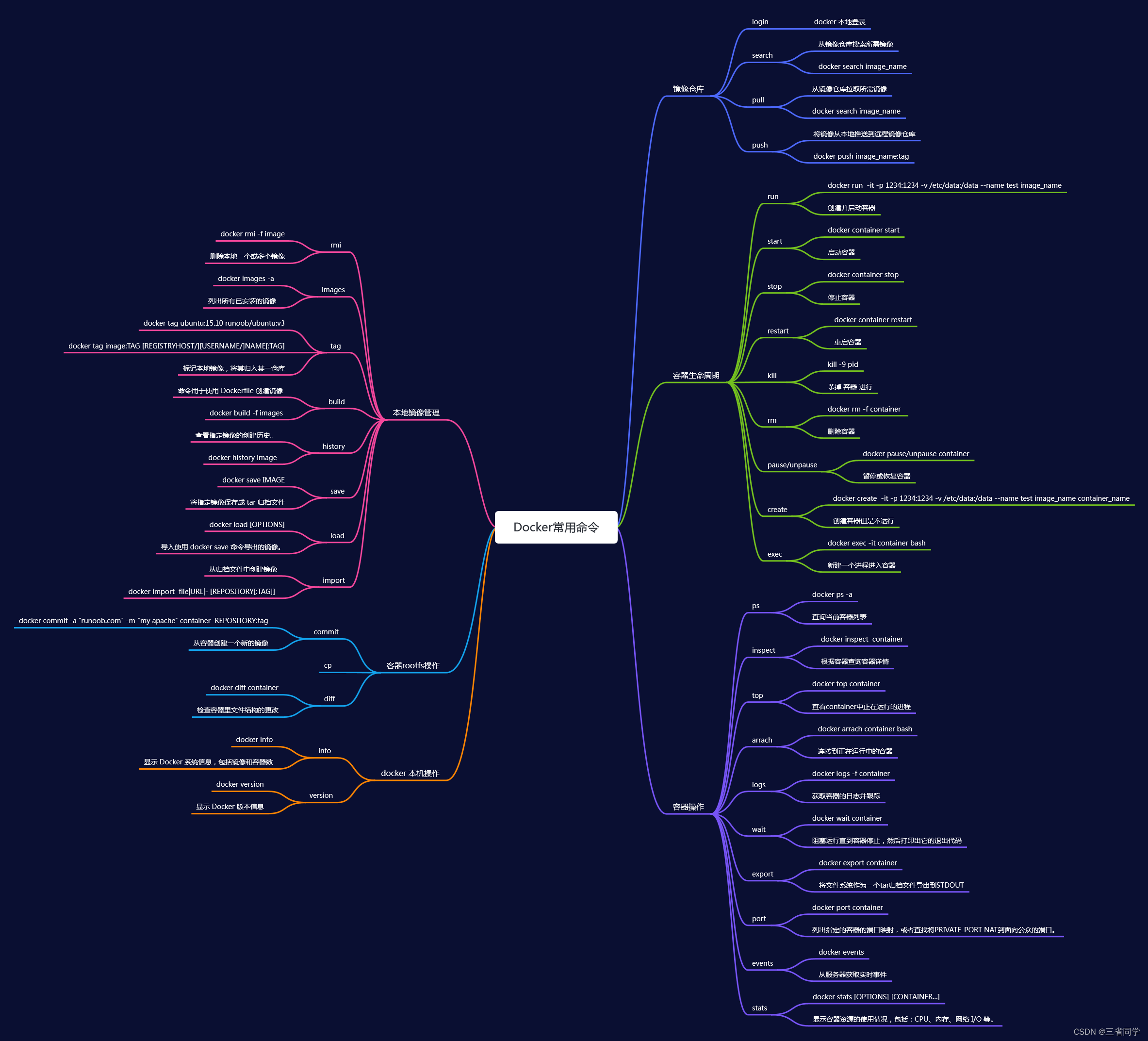
本机操作
info
docker info: 显示 Docker 系统信息,包括镜像和容器数。
语法:
docker info [OPTIONS]
选项:
-f, --format string 使用给定的模板格式化输出
如Json格式输出:
docker info --format '{{json .}}'
示例:
[root@iZhp33j6fklnmhbf0lz2obZ ~]# docker ino
docker: 'ino' is not a docker command.
See 'docker --help'[root@iZhp33j6fklnmhbf0lz2obZ ~]# docker info
Client:
Context: default
Debug Mode: false
Plugins:
app: Docker App (Docker Inc., v0.9.1-beta3)
buildx: Docker Buildx (Docker Inc., v0.8.2-docker)
compose: Docker Compose (Docker Inc., v2.6.0)
scan: Docker Scan (Docker Inc., v0.17.0)
Server:
Containers: 8
Running: 1
Paused: 0
Stopped: 7
Images: 9
Server Version: 20.10.17
Storage Driver: overlay2
Backing Filesystem: xfs
Supports d_type: true
Native Overlay Diff: true
userxattr: false
Logging Driver: json-file
Cgroup Driver: cgroupfs
Cgroup Version: 1
Plugins:
...
version
docker version:显示 Docker 版本信息。
语法
docker version [OPTIONS]
选项:
-f :指定返回值的模板文件。
示例:
[root@iZhp33j6fklnmhbf0lz2obZ ~]# docker version
Client: Docker Engine - Community
Version: 20.10.17
API version: 1.41
Go version: go1.17.11
Git commit: 100c701
Built: Mon Jun 6 23:03:11 2022
OS/Arch: linux/amd64
Context: default
Experimental: true
Server: Docker Engine - Community
Engine:
Version: 20.10.17
API version: 1.41 (minimum version 1.12)
Go version: go1.17.11
Git commit: a89b842
Built: Mon Jun 6 23:01:29 2022
OS/Arch: linux/amd64
Experimental: false
containerd:
Version: 1.6.7
GitCommit: 0197261a30bf81f1ee8e6a4dd2dea0ef95d67ccb
runc:
Version: 1.1.3
GitCommit: v1.1.3-0-g6724737
docker-init:
Version: 0.19.0
GitCommit: de40ad0
容器生命周期管理
run
docker run:创建一个新的容器并运行一个命令。
语法
docker run [OPTIONS] IMAGE [COMMAND][ARG...]
选项:
-a stdin: 指定标准输入输出内容类型,可选 STDIN/STDOUT/STDERR 三项;
-d: 后台运行容器,并返回容器ID;
-i: 以交互模式运行容器,通常与 -t 同时使用;
-P: 随机端口映射,容器内部端口随机映射到主机的端口
-p: 指定端口映射,格式为:主机(宿主)端口:容器端口
-t: 为容器重新分配一个伪输入终端,通常与 -i 同时使用;
–name=“nginx-lb”: 为容器指定一个名称;
–dns 8.8.8.8: 指定容器使用的DNS服务器,默认和宿主一致;
–dns-search example.com: 指定容器DNS搜索域名,默认和宿主一致;
-h “mars”: 指定容器的hostname;
-e username=“ritchie”: 设置环境变量;
–env-file=[]: 从指定文件读入环境变量;
–cpuset=“0-2” or --cpuset=“0,1,2”: 绑定容器到指定CPU运行;
-m :设置容器使用内存最大值;
–net=“bridge”: 指定容器的网络连接类型,支持 bridge/host/none/container: 四种类型;
–link=[]: 添加链接到另一个容器;
–expose=[]: 开放一个端口或一组端口;
–volume , -v: 绑定一个卷
示例
使用docker镜像nginx:latest以后台模式启动一个容器,并将容器命名为mynginx。
docker run --name mynginx -d nginx:latest
使用镜像nginx:latest以后台模式启动一个容器,并将容器的80端口映射到主机随机端口。
docker run -P -d nginx:latest
使用镜像 nginx:latest,以后台模式启动一个容器,将容器的 80 端口映射到主机的 80 端口,主机的目录 /data 映射到容器的 /data。
docker run -p 80:80 -v /data:/data-d nginx:latest
绑定容器的 8080 端口,并将其映射到本地主机 127.0.0.1 的 80 端口上。
$ docker run -p 127.0.0.1:80:8080/tcp ubuntu bash
使用镜像nginx:latest以交互模式启动一个容器,在容器内执行/bin/bash命令。
docker run -it nginx:latest /bin/bash
start
docker start:启动一个或多个已经被停止的容器
语法:
docker start[OPTIONS] CONTAINER [CONTAINER...]
选项:
-a, --attach 附加 STDOUT/STDERR 并转发信号
–detach-keys string 覆盖分离容器的键序列
-i, --interactive 附加容器的标准输入
示例
启动已被停止的容器test
docker start test
stop
docker stop:停止一个运行中的容器
语法:
docker stop [OPTIONS] CONTAINER [CONTAINER...]
选项:
-t, --time int 杀死容器前等待停止的秒数(默认 10)
示例
停止运行中的容器test
docker stop test
restart
docker restart:重启容器
语法
docker restart [OPTIONS] CONTAINER [CONTAINER...]
选项:
-t, --time int 杀死容器前等待停止的秒数(默认 10)
示例
重启容器test
docker restart test
kill
docker kill:杀掉一个运行中的容器。
语法
docker kill[OPTIONS] CONTAINER [CONTAINER...]
选项:
-s :向容器发送一个信号
示例
杀掉运行中的容器registry
[root@iZhp33j6fklnmhbf0lz2obZ ~]# docker kill -s KILL registry
registry
rm
docker rm:删除一个或多个容器。
语法
docker rm[OPTIONS] CONTAINER [CONTAINER...]
选项:
-f :通过 SIGKILL 信号强制删除一个运行中的容器。
-l :移除容器间的网络连接,而非容器本身。
-v :删除与容器关联的卷。
示例
强制删除容器 db01、db02:
docker rm-f db01 db02
移除容器 nginx01 对容器 db01 的连接,连接名 db:
docker rm-l db
删除容器 nginx01, 并删除容器挂载的数据卷:
docker rm-v nginx01
删除所有已经停止的容器:
docker rm $(docker ps-a -q)
pause/unpause
docker pause:暂停容器中所有的进程。
docker unpause:恢复容器中所有的进程。
语法
docker pause CONTAINER [CONTAINER…]
docker unpause CONTAINER [CONTAINER…]
示例
暂停数据库容器db01提供服务。
docker pause db01
恢复数据库容器 db01 提供服务。
docker unpause db01
create
docker create:创建一个新的容器但不启动它
用法同 docker run
语法
docker create [OPTIONS] IMAGE [COMMAND][ARG...]
语法同 docker run
示例
使用docker镜像nginx:latest创建一个容器,并将容器命名为myrunoob
runoob@runoob:~$ docker create --name myrunoob nginx:latest
09b93464c2f75b7b69f83d56a9cfc23ceb50a48a9db7652ee4c27e3e2cb1961f
exec
docker exec:在运行的容器中执行命令
语法
docker exec [OPTIONS] CONTAINER COMMAND [ARG...]
选项:
-d,--detach 分离模式:在后台运行命令
--detach-keys string 覆盖分离容器的键序列
-e,--env list 设置环境变量
--env-file list 读入环境变量文件
-i,--interactive 保持 STDIN 打开,即使没有附加
--privileged 赋予命令扩展权限
-t,--tty 分配一个伪 TTY
-u,--user 字符串用户名或 UID(格式:<name|uid>[:<group|gid>])
-w,--workdir string 容器内的工作目录
示例
在容器 mynginx 中以交互模式执行容器内 /root/runoob.sh 脚本:
runoob@runoob:~$ docker exec -it mynginx /bin/sh /root/runoob.sh
http://www.runoob.com/
在容器 mynginx 中开启一个交互模式的终端:
runoob@runoob:~$ docker exec -i -t mynginx /bin/bash
root@b1a0703e41e7:/#
也可以通过 docker ps -a 命令查看已经在运行的容器,然后使用容器 ID 进入容器。
查看已经在运行的容器 ID:
# docker ps -a ...
9df70f9a0714 openjdk "/usercode/script.sh…"...
第一列的 9df70f9a0714 就是容器 ID。
通过 exec 命令对指定的容器执行 bash:
docker exec -it 9df70f9a0714 /bin/bash
容器操作
ps
docker ps: 列出容器
语法
docker ps[OPTIONS]
选项:
-a :显示所有的容器,包括未运行的。
-f :根据条件过滤显示的内容。
–format :指定返回值的模板文件。
-l :显示最近创建的容器。
-n :列出最近创建的n个容器。
–no-trunc :不截断输出。
-q :静默模式,只显示容器编号。
-s :显示总的文件大小。
示例
列出所有在运行的容器信息。
[root@iZhp33j6fklnmhbf0lz2obZ ~]# docker ps
CONTAINER ID IMAGE COMMAND CREATED STATUS PORTS NAMES
a9efd5aba476 registry:latest "/entrypoint.sh /etc…" 45 seconds ago Up 45 seconds 5000/tcp eager_fermat
输出详情介绍:
CONTAINER ID: 容器 ID。
IMAGE: 使用的镜像。
COMMAND: 启动容器时运行的命令。
CREATED: 容器的创建时间。
STATUS: 容器状态。
状态有7种:
created(已创建)
restarting(重启中)
running(运行中)
removing(迁移中)
paused(暂停)
exited(停止)
dead(死亡)
PORTS: 容器的端口信息和使用的连接类型(tcp\udp)。
NAMES: 自动分配的容器名称。
列出最近创建的5个容器信息。
[root@iZhp33j6fklnmhbf0lz2obZ ~]# docker ps -n 5
CONTAINER ID IMAGE COMMAND CREATED STATUS PORTS NAMES
a9efd5aba476 registry:latest "/entrypoint.sh /etc…" 2 minutes ago Up 2 minutes 5000/tcp eager_fermat
508da8cc02aa registry "/entrypoint.sh /etc…" 44 hours ago Created sad_babbage
a60a46a74123 registry "/entrypoint.sh /etc…" 44 hours ago Exited (137) 39 minutes ago registry
f4bf1a5bab29 registry "/entrypoint.sh /etc…" 44 hours ago Created funny_wing
84f26c177010 admin_web "python app.py" 8 days ago Exited (0) 6 days ago admin_web_1
列出所有创建的容器ID。
[root@iZhp33j6fklnmhbf0lz2obZ ~]# docker ps -a -q
a9efd5aba476
508da8cc02aa
a60a46a74123
f4bf1a5bab29
84f26c177010
50129972c7bc
4090b3873ab2
b90a8c50207f
c1f1aed8d073
inspect
docker inspect: 获取容器/镜像的元数据。
语法
docker inspect [OPTIONS] NAME|ID [NAME|ID...]
选项:
-f :指定返回值的模板文件。
-s :显示总的文件大小。
–type :为指定类型返回JSON。
示例
获取镜像hello-world:latest 的元信息。
[root@iZhp33j6fklnmhbf0lz2obZ ~]# docker inspect hello-world:latest [{"Id": "sha256:feb5d9fea6a5e9606aa995e879d862b825965ba48de054caab5ef356dc6b3412","RepoTags": ["127.0.0.1:5000/hello-world:latest","hello-world:latest"],"RepoDigests": ["127.0.0.1:5000/hello-world@sha256:f54a58bc1aac5ea1a25d796ae155dc228b3f0e11d046ae276b39c4bf2f13d8c4","hello-world@sha256:7d246653d0511db2a6b2e0436cfd0e52ac8c066000264b3ce63331ac66dca625"],"Parent": "","Comment": "","Created": "2021-09-23T23:47:57.442225064Z","Container": "8746661ca3c2f215da94e6d3f7dfdcafaff5ec0b21c9aff6af3dc379a82fbc72","ContainerConfig": {"Hostname": "8746661ca3c2","Domainname": "","User": "","AttachStdin": false,"AttachStdout": false,...
获取正在运行的容器eager_fermat的 IP。
[root@iZhp33j6fklnmhbf0lz2obZ ~]# docker inspect --format='{{range .NetworkSettings.Networks}}{{.IPAddress}}{{end}}' eager_fermat
172.17.0.2
top
docker top:查看容器中运行的进程信息,支持 ps 命令参数。
语法
docker top [OPTIONS] CONTAINER [ps OPTIONS]
容器运行时不一定有/bin/bash终端来交互执行top命令,而且容器还不一定有top命令,可以使用docker top来实现查看container中正在运行的进程。
示例
查看容器eager_fermat 的进程信息。
[root@iZhp33j6fklnmhbf0lz2obZ ~]# docker top eager_fermat
UID PID PPID C STIME TTY TIME CMD
root 22035 22016 0 11:38 ? 00:00:00 registry serve /etc/docker/registry/config.yml
查看所有运行容器的进程信息。
for i in `docker ps|grep Up|awk '{print $1}'`;doecho \ &&docker top $i; done
attach
docker attach:连接到正在运行中的容器。
语法
docker attach [OPTIONS] CONTAINER
选项:
–detach-keys string 覆盖分离容器的键序列
–no-stdin 不附加标准输入
–sig-proxy 代理所有接收到的信号给进程(默认为true)
示例
容器test 将访问日志指到标准输出,连接到容器查看访问信息。
[root@iZhp33j6fklnmhbf0lz2obZ ~]# docker attach --sig-proxy=false test
172.17.0.1 --[25/Aug/2022:03:53:46 +0000]"GET /v2 HTTP/1.1" 301 39 """curl/7.61.1"
time="2022-08-25T03:53:46.809453338Z" level=info msg="response completed" go.version=go1.16.15
...
events
docker events: 从服务器获取实时事件
语法
docker events [OPTIONS]
选项:
-f,--filterfilter 根据提供的条件过滤输出
--format string 使用给定的 Go 模板格式化输出
--since string 从指定的时间戳后显示所有事件
--until string 流水时间显示到指定的时间为止
示例
显示docker 2022-08-19 11:51:15后的所有事件。
[root@iZhp33j6fklnmhbf0lz2obZ ~]# docker events --since=1660881075000
2022-08-23T15:41:20.690437960+08:00 image pull registry:latest (name=registry)
2022-08-23T15:41:20.761170978+08:00 volume create d74b6bac5139cb0dafbb1e3c7086869a88227432488d7f038d32b4a5d355f830 (driver=local)
2022-08-23T15:41:20.776417493+08:00 container create 6dd262814a3bca913a49526be33a90bb28f542e6c1986faf47b8543959352943 (image=registry, name=registry)
2022-08-23T15:41:20.893197685+08:00 network connect d2bd57b2c2483d94006d649f76990b484f5dc54486b707b338635be8ece6fed0 (container=6dd262814a3bca913a49526be33a90bb28f542e6c1986faf47b8543959352943, name=bridge,type=bridge)
2022-08-23T15:41:20.896183061+08:00 volume mount d74b6bac5139cb0dafbb1e3c7086869a88227432488d7f038d32b4a5d355f830 (container=6dd262814a3bca913a49526be33a90bb28f542e6c1986faf47b8543959352943, destination=/var/lib/registry, driver=local, propagation=, read/write=true)
2022-08-23T15:41:21.234386749+08:00 container start 6dd262814a3bca913a49526be33a90bb28f542e6c1986faf47b8543959352943 (image=registry, name=registry)
2022-08-23T15:41:49.392676771+08:00 image pull registry:2 (name=registry)...
…
显示docker 镜像为test 2022-08-19 11:51:15后的相关事件。
docker events -f "image"="test"--since="1660881075000"
如果指定的时间是到秒级的,需要将时间转成时间戳。如果时间为日期的话,可以直接使用,如–since=“2016-07-01”。
logs
docker logs: 获取容器的日志
语法
docker logs [OPTIONS] CONTAINER
选项:
–details 显示提供给日志的额外详细信息
-f : 跟踪日志输出–since :显示某个开始时间的所有日志
-t : 显示时间戳
–tail :仅列出最新N条容器日志
示例
跟踪查看容器mynginx的日志输出。
[root@iZhp33j6fklnmhbf0lz2obZ ~]# docker logs -f test
time="2022-08-25T03:53:32.632586704Z" level=warning msg="No HTTP secret provided - generated random secret. This may cause problems with uploads if multiple registries are behind a load-balancer. To provide a shared secret, fill in http.secret in the configuration file
or set the REGISTRY_HTTP_SECRET environment variable." go.version=go1.16.15 instance.id=c11df33f-51aa-49e8-947b-ca58aaf28759 service=registry version="v2.8.1+unknown" time="2022-08-25T03:53:32.632671474Z" level=info msg="redis not configured" go.version=go1.16.15 instance.id=c11df33f-51aa-49e8-947b-ca58aaf28759 service=registry version="v2.8.1+unknown"
time="2022-08-25T03:53:32.638018601Z" level=info msg="Starting upload purge in 24m0s" go.version=go1.16.15 instance.id=c11df33f-51aa-49e8-947b-ca58aaf28759 service=registry version="v2.8.1+unknown"
time="2022-08-25T03:53:32.64342747Z" level=info msg="using inmemory blob descriptor cache" go.version=go1.16.15 instance.id=c11df33f-51aa-49e8-947b-ca58aaf28759 service=registry version="v2.8.1+unknown"
time="2022-08-25T03:53:32.643698678Z" level=info msg="listening on [::]:5000" go.version=go1.16
...
查看容器test从2022年7月1日后的最新10条日志。
docker logs --since="2022-07-01"--tail=10 test
wait
docker wait: 阻塞运行直到容器停止,然后打印出它的退出代码。
语法
docker wait [OPTIONS] CONTAINER [CONTAINER...]
示例
docker wait CONTAINER
export
docker export:将文件系统作为一个tar归档文件导出到STDOUT。
语法
docker export [OPTIONS] CONTAINER
选项:
-o :将输入内容写到文件。
示例
将names为test的容器按日期保存为tar文件。
[root@iZhp33j6fklnmhbf0lz2obZ ~]# docker export -o test-`date +%Y%m%d`.tar test[root@iZhp33j6fklnmhbf0lz2obZ ~]# ls
test-20220825.tar
[root@iZhp33j6fklnmhbf0lz2obZ ~]# ls test-`date +%Y%m%d`.tar
test-20220825.tar
port
docker port:列出指定的容器的端口映射,或者查找将PRIVATE_PORT NAT到面向公众的端口。
语法
docker port [OPTIONS] CONTAINER [PRIVATE_PORT[/PROTO]]
示例
查看容器test的端口映射情况。
[root@iZhp33j6fklnmhbf0lz2obZ ~]# docker port test
5000/tcp -> 0.0.0.0:5000
5000/tcp -> :::5000
stats
docker stats: 显示容器资源的使用情况,包括:CPU、内存、网络 I/O 等。
语法
docker stats [OPTIONS][CONTAINER...]
选项:
–all , -a :显示所有的容器,包括未运行的。
–format :指定返回值的模板文件。
–no-stream :展示当前状态就直接退出了,不再实时更新。
–no-trunc :不截断输出。
示例
列出所有在运行的容器信息。
[root@iZhp33j6fklnmhbf0lz2obZ ~]# docker stats
CONTAINER ID NAME CPU % MEM USAGE / LIMIT MEM % NET I/O BLOCK I/O PIDS
d3a9f20d3129 test 0.01% 14.6MiB / 1.832GiB 0.78% 2.36kB / 1.08kB 0B / 0B 5
输出详情介绍:
CONTAINER ID 与 NAME: 容器 ID 与名称。
CPU % 与 MEM %: 容器使用的 CPU 和内存的百分比。
MEM USAGE / LIMIT: 容器正在使用的总内存,以及允许使用的内存总量。
NET I/O: 容器通过其网络接口发送和接收的数据量。
BLOCK I/O: 容器从主机上的块设备读取和写入的数据量。
PIDs: 容器创建的进程或线程数。
根据容器等 ID 或名称现实信息:
docker stats test 11b2525d8ad1
以 JSON 格式输出:
docker stats test--no-stream --format "{{ json . }}"
输出指定的信息:
docker stats --all --format "table {{.Container}}\t{{.CPUPerc}}\t{{.MemUsage}}" test
容器rootfs命令
commit
docker commit:从容器创建一个新的镜像。
语法
docker commit [OPTIONS] CONTAINER [REPOSITORY[:TAG]]
选项:
-a :提交的镜像作者;
-c :使用Dockerfile指令来创建镜像;
-m :提交时的说明文字;
-p :在commit时,将容器暂停。
示例
将容器test 保存为新的镜像,并添加提交人信息和说明信息。
[root@iZhp33j6fklnmhbf0lz2obZ ~]# docker commit -a "baidu.com" -m "my apache" test mytest:v1
sha256:73cb0731d9fc79793c925d9fa0794f0f8bb38992434826cfd11ff25752599c51
[root@iZhp33j6fklnmhbf0lz2obZ ~]# docker images mytest:v1
REPOSITORY TAG IMAGE ID CREATED SIZE
mytest v1 73cb0731d9fc 14 seconds ago 24.1MB
cp
docker cp:用于容器与主机之间的数据拷贝。
语法
docker cp[OPTIONS] CONTAINER:SRC_PATH DEST_PATH|-
docker cp[OPTIONS] SRC_PATH|- CONTAINER:DEST_PATH
选项:
-a, --archive 归档模式(复制所有uid/gid信息)
-L, --follow-link 始终跟随 SRC_PATH 中的符号链接
示例
将主机/www/test 目录拷贝到容器96f7f14e99ab的/www目录下。
docker cp/www/test 96f7f14e99ab:/www/
将主机/www/test 目录拷贝到容器96f7f14e99ab中,目录重命名为www。
docker cp/www/test 96f7f14e99ab:/www
将容器96f7f14e99ab的/www目录拷贝到主机的/tmp目录中。
docker cp 96f7f14e99ab:/www /tmp/
diff
docker diff: 检查容器里文件结构的更改。
语法
docker diff[OPTIONS] CONTAINER
示例
查看容器test 的文件结构更改。
[root@iZhp33j6fklnmhbf0lz2obZ ~]# docker diff test
C /var
C /var/lib
A /var/lib/registry
镜像仓库
login/logout
docker login: 登陆到一个Docker镜像仓库,如果未指定镜像仓库地址,默认为官方仓库 Docker Hub
docker logout: 登出一个Docker镜像仓库,如果未指定镜像仓库地址,默认为官方仓库 Docker Hub
语法
docker login [OPTIONS] [SERVER]
docker logout [OPTIONS] [SERVER]
选项:
-u :登陆的用户名
-p :登陆的密码
示例
登陆到Docker Hub
docker login -u 用户名 -p 密码
登出Docker Hub
docker logout
pull
docker pull: 从镜像仓库中拉取或者更新指定镜像
语法
docker pull [OPTIONS] NAME[:TAG|@DIGEST]
选项:
-a, --all-tags 拉取所有 tagged 镜像
–disable-content-trust 忽略镜像的校验,默认开启
–platform string 如果服务器支持多平台,则设置平台 -
q, --quiet 禁止详细输出
示例
从Docker Hub下载java最新版镜像。
docker pull java
从Docker Hub下载REPOSITORY为java的所有镜像。
docker pull -a java
push
docker push: 将本地的镜像上传到镜像仓库,要先登陆到镜像仓库
语法
docker push [OPTIONS] NAME[:TAG]
选项:
-a, --all-tags 拉取所有 tagged 镜像
–disable-content-trust :忽略镜像的校验,默认开启
-q, --quiet 禁止详细输出
示例
上传本地镜像test:v1到镜像仓库中。
docker push test:v1
search
docker search: 从Docker Hub查找镜像
语法
docker search [OPTIONS] TERM
选项:
-f, --filter filter 根据提供的条件过滤输出
–format string 使用 Go 模板进行漂亮打印搜索
–limit int 最大搜索结果数(默认 25)
–no-trunc :显示完整的镜像描述;
–automated :只列出 automated build类型的镜像;
示例
从 Docker Hub 查找所有镜像名包含 java,并且收藏数大于 10 的镜像
[root@iZhp33j6fklnmhbf0lz2obZ ~]# docker search -f stars=10 java
NAME DESCRIPTION STARS OFFICIAL AUTOMATED
node Node.js is a JavaScript-based platform for s… 11838 [OK]
openjdk "Vanilla" builds of OpenJDK (an open-source … 3391 [OK]
tomcat Apache Tomcat is an open source implementati… 3381 [OK]
java DEPRECATED; use "openjdk"(or other JDK impl… 1976 [OK]
ghost Ghost is a free and open source blogging pla… 1544 [OK]
couchdb CouchDB is a database that uses JSON for doc… 484 [OK]
jetty Jetty provides a Web server and javax.servle… 384 [OK]
amazoncorretto Corretto is a no-cost, production-ready dist… 233 [OK]
groovy Apache Groovy is a multi-faceted language fo… 131 [OK]
circleci/node Node.js is a JavaScript-based platform for s… 129
ibmjava Official IBM® SDK, Java™ Technology Edition … 100 [OK]
tomee Apache TomEE is an all-Apache Java EE certif… 97 [OK]
ibmcom/ibmjava IBM® SDK, Java™ Technology Edition Docker Im… 20
bitnami/java Bitnami Java Docker Image 10 [OK]
参数说明:
NAME: 镜像仓库源的名称
DESCRIPTION: 镜像的描述
OFFICIAL: 是否 docker 官方发布
STARS : 类似 Github 里面的 star,表示点赞、喜欢的意思。
AUTOMATED: 自动构建。
本地镜像管理
images
docker images: 列出本地镜像。
语法
docker images [OPTIONS][REPOSITORY[:TAG]]
选项:
-a :列出本地所有的镜像(含中间映像层,默认情况下,过滤掉中间映像层);
–digests :显示镜像的摘要信息;
-f :显示满足条件的镜像;
–format :指定返回值的模板文件;
–no-trunc :显示完整的镜像信息;
-q :只显示镜像ID。
示例
查看本地镜像列表。
docker images
列出本地镜像中REPOSITORY为redis的镜像列表。
[root@iZhp33j6fklnmhbf0lz2obZ ~]# docker images redis
REPOSITORY TAG IMAGE ID CREATED SIZE
redis alpine 9192ed4e4955 2 weeks ago 28.5MB
rmi
docker rmi: 删除本地一个或多个镜像。
语法
docker rmi [OPTIONS] IMAGE [IMAGE...]
选项:
-f :强制删除;
–no-prune :不移除该镜像的过程镜像,默认移除;
tag
docker tag: 标记本地镜像,将其归入某一仓库。
语法
docker tag [OPTIONS] IMAGE[:TAG][REGISTRYHOST/][USERNAME/]NAME[:TAG]
示例
将镜像ubuntu:15.10标记为 test/ubuntu:v3 镜像。
docker tag ubuntu:15.10 test/ubuntu:v3
build
docker build命令用于使用 Dockerfile 创建镜像。
语法
docker build [OPTIONS] PATH | URL |-
选项:
--add-host list 添加自定义主机到 IP 映射 (host:ip)--build-arg list 设置构建时变量
--cache-from 字符串 图像被视为缓存源
--cgroup-parent string 容器的可选父 cgroup
--compress 使用 gzip 压缩构建上下文
--cpu-period int 限制 CPU CFS(完全公平调度器)周期
--cpu-quota int 限制 CPU CFS(完全公平调度器)配额
-c,--cpu-shares int CPU 份额(相对权重)
--cpuset-cpus 字符串允许执行的 CPU (0-3, 0,1)--cpuset-mems string 允许执行的 MEM (0-3, 0,1)--disable-content-trust 跳过图像验证(默认为 true)
-f,--file string Dockerfile 的名称(默认为 'PATH/Dockerfile')
--force-rm 总是删除中间容器
--iidfile string 将图像 ID 写入文件
--isolation string 容器隔离技术
--label list 为图像设置元数据
-m,--memory bytes 内存限制
--memory-swap bytes 交换限制等于内存加上交换:'-1' 启用无限交换
--network string 在构建期间设置 RUN 指令的网络模式(默认为“默认”)
--no-cache 构建镜像时不使用缓存
--pull 总是尝试拉取更新版本的镜像
-q,--quiet 禁止构建输出并在成功时打印图像 ID
--rm 成功构建后删除中间容器(默认为 true)
--security-opt 字符串 安全选项
--shm-size bytes /dev/shm 的大小
-t,--tag list 名称和可选的 'name:tag' 格式的标签
--target string 设置要构建的目标构建阶段。
--ulimit ulimit Ulimit 选项(默认 [])
示例
使用当前目录的 Dockerfile 创建镜像,标签为 test/ubuntu:v1。
docker build -t test/ubuntu:v1 .
使用URL github.com/creack/docker-firefox 的 Dockerfile 创建镜像。
docker build github.com/creack/docker-firefox
也可以通过 -f Dockerfile 文件的位置:
docker build -f /path/to/a/Dockerfile .
在 Docker 守护进程执行 Dockerfile 中的指令前,首先会对 Dockerfile 进行语法检查,有语法错误时会返回:
ocker build -t test/myapp .
history
docker history: 查看指定镜像的创建历史。
语法
docker history [OPTIONS] IMAGE
OPTIONS说明:
-H :以可读的格式打印镜像大小和日期,默认为true;
–no-trunc :显示完整的提交记录;
-q :仅列出提交记录ID。
示例
查看本地镜像registry:latest 的创建历史。
[root@iZhp33j6fklnmhbf0lz2obZ admin]# docker history registry:latest
IMAGE CREATED CREATED BY SIZE COMMENT
3a0f7b0a13ef 2 weeks ago /bin/sh -c #(nop) CMD ["/etc/docker/registr… 0B
<missing> 2 weeks ago /bin/sh -c #(nop) ENTRYPOINT ["/entrypoint.… 0B
<missing> 2 weeks ago /bin/sh -c #(nop) COPY file:507caa54f88c1f38… 155B
<missing> 2 weeks ago /bin/sh -c #(nop) EXPOSE 5000 0B
<missing> 2 weeks ago /bin/sh -c #(nop) VOLUME [/var/lib/registry] 0B
save
docker save : 将指定镜像保存成 tar 归档文件。
语法
docker save [OPTIONS] IMAGE [IMAGE...]
选项:
-o :输出到的文件。
示例
将镜像registry:latest 生成 my_registry.tar文档
[root@iZhp33j6fklnmhbf0lz2obZ admin]# docker save -o my_registry.tar registry:latest [root@iZhp33j6fklnmhbf0lz2obZ admin]# ll my_registry.tar -rw------- 1 root root 24716800 Aug 25 14:37 my_registry.tar
load
docker load :导入使用 docker save 命令导出的镜像。
语法
docker load [OPTIONS]
选项:
–input , -i : 指定导入的文件,代替 STDIN。
–quiet , -q : 精简输出信息。
import
docker import: 从归档文件中创建镜像。
语法
docker import [OPTIONS] file|URL|-[REPOSITORY[:TAG]]
选项:
-c :应用docker 指令创建镜像;
-m :提交时的说明文字;
示例
从镜像归档文件my_ubuntu_v3.tar创建镜像,命名为test/ubuntu:v4
docker import my_ubuntu_v3.tar test/ubuntu:v4

点赞 收藏 关注
版权归原作者 三省同学 所有, 如有侵权,请联系我们删除。